Kako postaviti podsjetnike u Todoistu na uređajima [Vodič]
Drugi Korisni Vodič / / August 04, 2021
Reklame
Uobičajeno, ljudski um ostaje zaokupljen s desetak misli. Dakle, ponekad je teško sjetiti se malih, ali važnih detalja. Ovo može biti rođendan člana vaše obitelji ili krajnji rok za servis automobila. Pomoću naših naprava možemo lako postaviti podsjetnik koji će nas obavijestiti da nekome poželimo rođendan ili prijavimo taj projekt. Također možete koristiti aplikaciju Todoist za postavljanje podsjetnika za svoje zadatke.
U ovom vodiču objasnio sam kako postavite podsjetnik za bilo koji zadatak na Todoistu. Također, iznio sam točne korake koje trebate slijediti za postavljanje podsjetnika na uređajima Android, iOS, Windows i Mac. Određenog datuma primit ćete push obavijest od Todoista. Možete primiti i e-poruku s obavijesti o svom zadatku. Pogledajmo kako to postaviti.
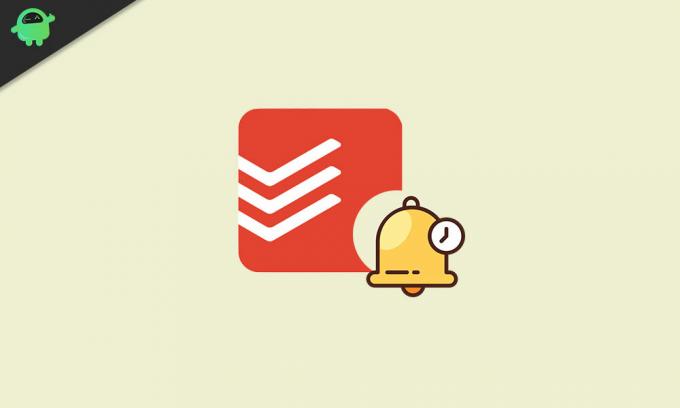
Sadržaj
-
1 Postavi podsjetnike u Todoistu
- 1.1 Postavljanje Todoist podsjetnika na Windows 10 / macOS / Web
- 1.2 Postavljanje Todoist podsjetnika na Androidu
- 1.3 Podsjetnik postavite na iOS
- 1.4 Možete li postaviti prilagođeni podsjetnik?
Postavi podsjetnike u Todoistu
Ova je značajka dostupna samo korisnicima Todoista s premium i poslovnim računima. To znači da ga besplatni korisnici neće moći koristiti. Na datum dospijeća i prije 30 minuta zadatka (kako je postavio korisnik) Todoist će poslati podsjetnik.
Reklame
Korisnici mogu prilagoditi prije koliko minuta žele dobiti obavijest o svom zadatku. Ne mora 30 minuta. Možete napraviti 1 sat ili 15 minuta prema vašoj želji. Također, možete odlučiti želite li primati push obavijesti na svoj pametni telefon / tablet ili obavijest na radnoj površini. Ako želite, možete preferirati i obavijesti putem e-pošte.
Postavljanje Todoist podsjetnika na Windows 10 / macOS / Web
- U gornjem desnom kutu kliknite ikonu zupčanika do kojega želite ići Postavke
- ispod toga kliknite na Podsjetnici
- Bit će potvrdni okvir za odabir vrste obavijesti koju biste željeli primiti
- Ovisno o načinu na koji želite dobiti obavijest, postoje tri mogućnosti Mobilne push obavijesti, Push obavijesti na radnoj površini i e-pošta.
- Kliknite potvrdni okvir protiv bilo koje opcije koju želite i dobit ćete odgovarajuću obavijest o podsjetnicima koje ste postavili na Todoistu.
Postavljanje Todoist podsjetnika na Androidu
- Pokrenite aplikaciju Todoist
- Dodirnite gumb izbornika> idite na Postavke > zatim dodirnite Podsjetnici
- Sljedeći dodirnite Podsjeti me putem
- Odaberite način na koji želite primati obavijesti mobilna push obavijest, Desktop push obavijest i e-pošta.
Podsjetnik postavite na iOS
- U gornjem desnom kutu kliknite ikonu zupčanika do kojega želite ići Postavke
- ispod toga kliknite na Podsjetnici
- Dodirnite Podsjeti me putem
- Odaberite vrstu obavijesti koju želite primati.
Možete li postaviti prilagođeni podsjetnik?
Da, možete, a postupak je gotovo isti na bilo kojem operativnom sustavu koji možete koristiti.
- Tijekom dodavanja ili uređivanja zadatka dodirnite ikonu budilice
- Dodirnite ikonu sata u donjem lijevom kutu da biste postavili vrijeme i datum za svoj zadatak
- Također možete postaviti podsjetnike na Todoistu da primaju obavijesti na određenom mjestu.
- Zatim dodirnite podnijeti ikona.
BILJEŠKA:
- Podsjetnici temeljeni na lokaciji mogu biti dostupni samo na Android i iOS uređajima.
- Ne možete se odlučiti za dobivanje podsjetnika na temelju lokacije putem e-pošte.
Dakle, to je sve o tome kako postaviti podsjetnike na Todoistu na raznim platformama. Ovisno o uređaju koji koristite, ovaj će vam vodič pomoći.
Ostali vodiči,
Reklame
- Kako povezati Google pogon i Dropbox s Todoistom
- Google pogon neće se sinkronizirati u sustavu Windows 10: kako popraviti
- Kako ispraviti pogrešku na Google disku prilikom stvaranja kopije
Swayam je profesionalni tehnološki bloger s magistarskim studijama računalnih aplikacija i također ima iskustva s razvojem Androida. Zaneseni je štovatelj Stock Android OS-a. Osim tehnoloških blogova, voli igre, putovanja i sviranje / podučavanje gitare.
![Kako postaviti podsjetnike u Todoistu na uređajima [Vodič]](/uploads/acceptor/source/93/a9de3cd6-c029-40db-ae9a-5af22db16c6e_200x200__1_.png)


